
Google Drive
Ubuntu 17.10带来的一项重大改进是对我们的Google Drive帐户的简单直接访问。 新的Ubuntu桌面Gnome带来了与Google云端硬盘兼容的云存储功能,这是您拥有的少数选择之一 Ubuntu用户访问Google云端硬盘 从桌面无需使用非官方或第三方程序。 下面我们将告诉您如何配置 Gnome 桌面以访问 Google Drive。第一步是进入“设置”或“系统配置”。 在出现的窗口中 我们必须去在线帐户或在线帐户。 将显示联机连接的服务列表。 社交媒体,摄影和云服务将出现。 就我们而言 我们将转到Google徽标,然后输入我们的Google帐户的凭据。 输入凭据后,将出现一个窗口,询问访问权限,按允许按钮,系统屏幕将变为如下所示的屏幕:
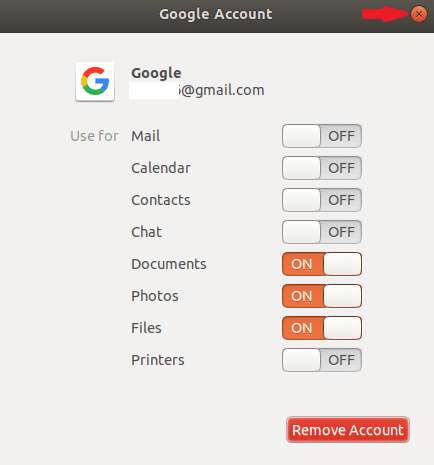
我们必须确保开关或选项必须与图片中的一样。 遵守之后,我们关闭窗口,然后关闭“设置”窗口。 现在,您可以访问Google云端硬盘了。 现在, 如果我们转到文件管理器,我们将在侧面看到可以直接访问Google云端硬盘,就好像它是辅助驱动器,笔式驱动器还是新的硬盘驱动器。 这意味着我们可以随时随地安装或卸载它,甚至可以直接在桌面上访问它。
这种方法的缺点是我们不会有一个小程序来通知我们 同步状态 即使在文件管理器中也没有,但这是 我们可以使用我们的智能手机或网络浏览器进行检查。 如您所见,无论如何,这是一种访问Google云端硬盘服务的简便快捷的方法。
你好! 谢谢(你的)信息。 此选项可用于其他桌面选项(例如Mate或Xfce)吗?